Tăng Độ Nhạy Cảm Ứng iPhone: Giải Pháp Cho Màn Hình Đơ, Chậm
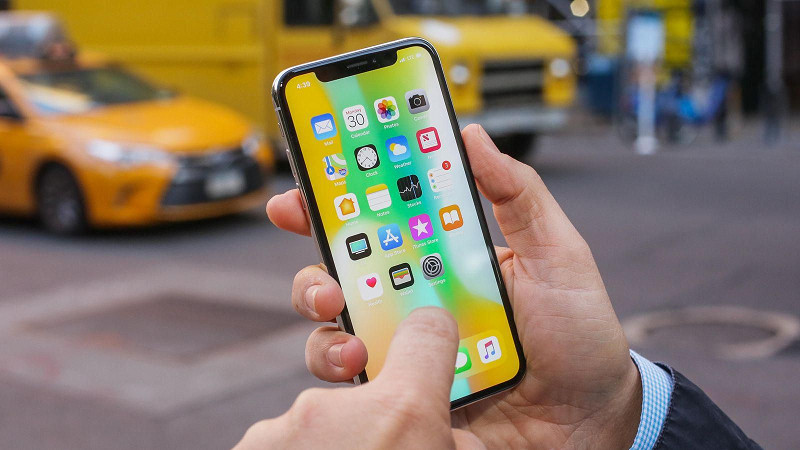
Bạn đang gặp tình trạng màn hình iPhone phản hồi chậm, cảm ứng kém, thậm chí đơ? Đừng lo lắng, vấn đề này hoàn toàn có thể khắc phục bằng cách điều chỉnh độ nhạy cảm ứng. Bài viết này sẽ hướng dẫn bạn cách tăng, giảm độ nhạy cảm ứng trên iPhone một cách chi tiết và dễ hiểu. Việc này không chỉ giúp cải thiện hiệu năng của màn hình mà còn mang lại trải nghiệm mượt mà hơn khi sử dụng.
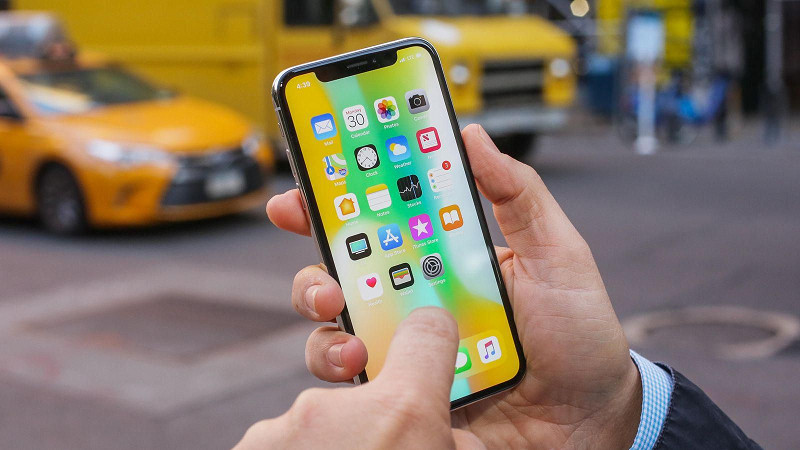 Cài đặt cảm ứng trên iPhone
Cài đặt cảm ứng trên iPhone
Tại sao cần điều chỉnh độ nhạy cảm ứng iPhone?
Màn hình iPhone không phản hồi nhanh nhạy có thể gây ra nhiều phiền toái, ảnh hưởng đến trải nghiệm người dùng. Việc điều chỉnh độ nhạy cảm ứng sẽ giúp:
- Khắc phục lỗi màn hình đơ, chậm: Tăng độ nhạy giúp điện thoại phản hồi nhanh hơn với các thao tác chạm.
- Cá nhân hóa trải nghiệm: Mỗi người có một thói quen sử dụng khác nhau, việc tùy chỉnh độ nhạy cảm ứng cho phép bạn điều chỉnh sao cho phù hợp nhất với bản thân.
- Tối ưu hiệu suất: Đôi khi, việc giảm độ nhạy có thể giúp tránh các thao tác chạm nhầm, đặc biệt là khi chơi game hoặc sử dụng các ứng dụng đòi hỏi độ chính xác cao.
Hướng dẫn chỉnh độ nhạy cảm ứng trên iPhone
Các bước hướng dẫn dưới đây được thực hiện trên iPhone XS và áp dụng tương tự cho các dòng iPhone khác chạy hệ điều hành iOS.
Tăng độ nhạy cảm ứng nhanh chóng
- Mở ứng dụng Cài đặt trên iPhone.
- Chọn Trợ năng.
- Chọn Cảm ứng.
- Chọn Thích nghi cảm ứng.
- Gạt thanh trượt Thời gian giữ sang phải.
- Nhấn dấu + hoặc – để tăng hoặc giảm độ nhạy (giá trị càng nhỏ, độ nhạy càng cao).
Hướng dẫn chi tiết từng bước
Bước 1: Truy cập cài đặt Trợ năng
Mở ứng dụng Cài đặt trên iPhone và tìm đến mục Trợ năng.
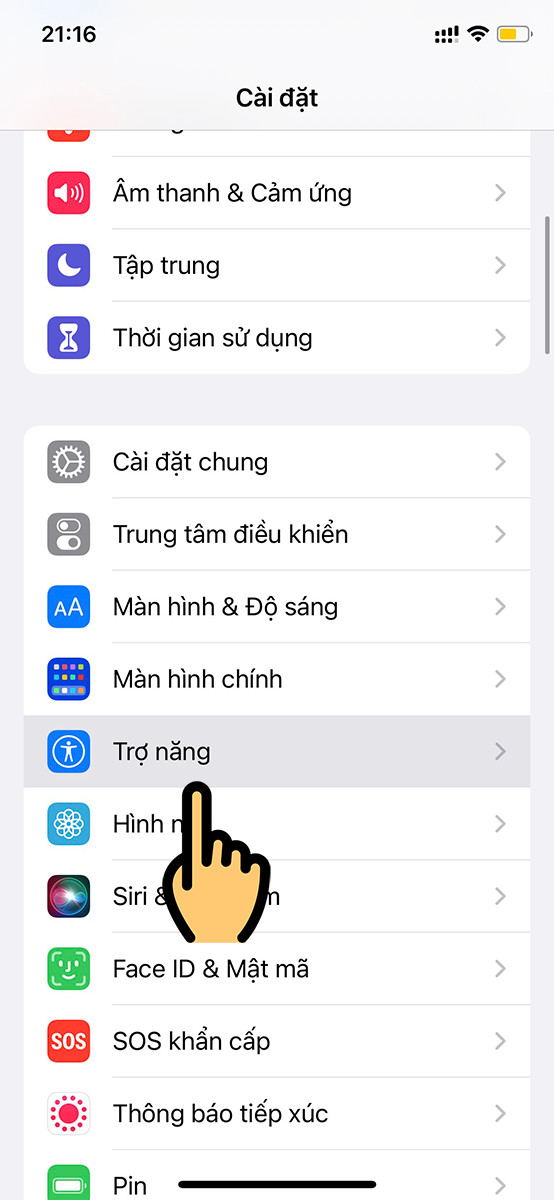 Chọn mục Trợ năng
Chọn mục Trợ năng
Bước 2: Chọn Cảm ứng
Trong phần Trợ năng, tìm và chọn mục Cảm ứng.
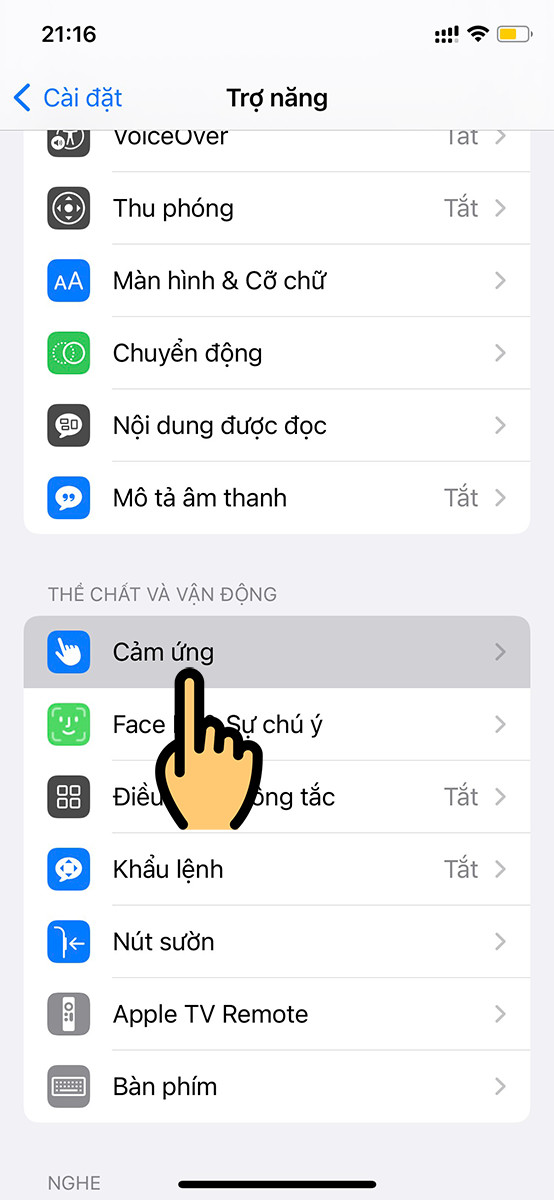 Chọn mục Cảm ứng
Chọn mục Cảm ứng
Bước 3: Bật Thích nghi cảm ứng
Tiếp theo, chọn Thích nghi cảm ứng.
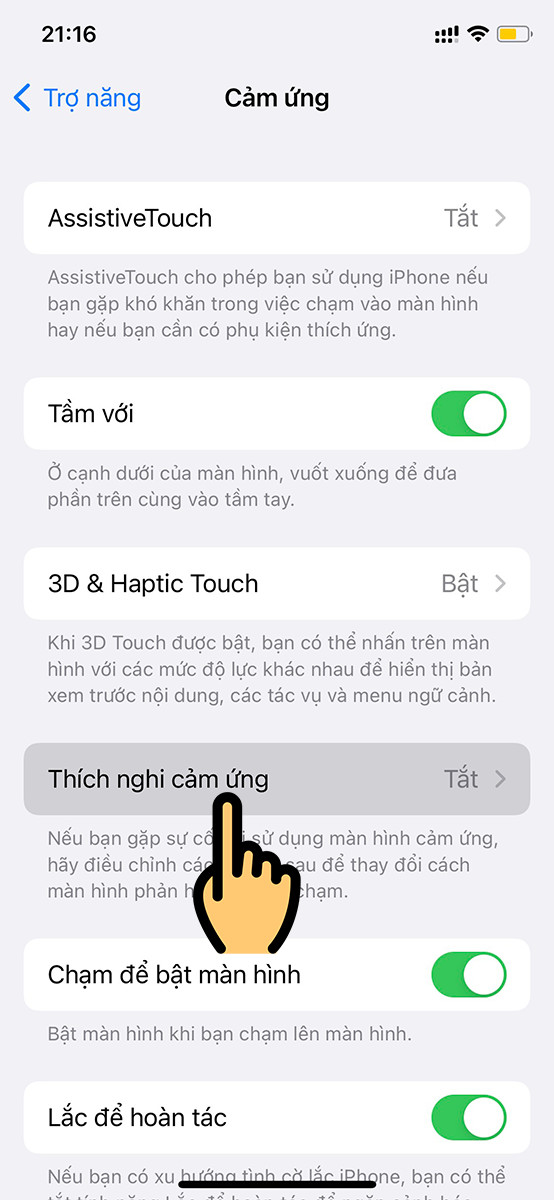 Chọn Thích nghi cảm ứng
Chọn Thích nghi cảm ứng
Bước 4: Điều chỉnh Thời gian giữ
Gạt thanh trượt Thời gian giữ sang phải để kích hoạt tính năng. Sau đó, sử dụng nút + hoặc – để tăng hoặc giảm độ nhạy. Nhớ rằng, số càng nhỏ thì màn hình càng nhạy.
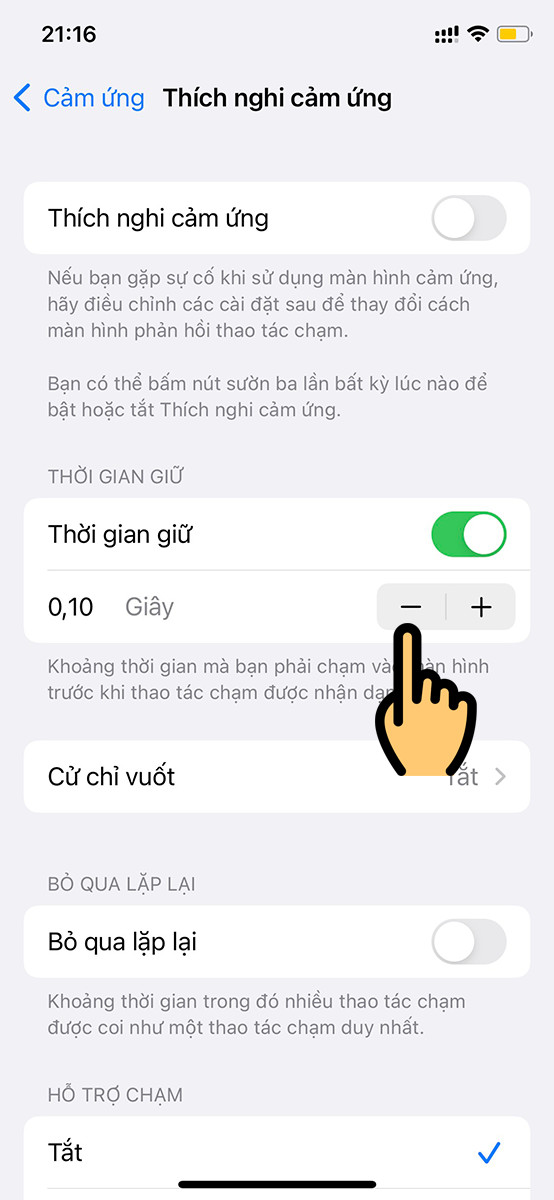 Gạt thanh trượt sang phải tại mục Thời gian giữ
Gạt thanh trượt sang phải tại mục Thời gian giữ
Kết luận
Hy vọng bài viết này đã giúp bạn hiểu rõ cách điều chỉnh độ nhạy cảm ứng trên iPhone. Hãy thử áp dụng và chia sẻ trải nghiệm của bạn ở phần bình luận bên dưới.
 Banner quảng cáo iPhone
Banner quảng cáo iPhone
 Banner quảng cáo phụ kiện Apple
Banner quảng cáo phụ kiện Apple
 Banner quảng cáo iPhone 16 series
Banner quảng cáo iPhone 16 series



